小编告诉你电脑主板电池没电了怎么办
分类:windows7教程 发布时间:2017-10-25 16:00:13
主板的故障千奇百怪,虽然大部分时候电脑无法正常启动是由主板硬件损坏所导致的,但也有相当多莫名其妙的故障情况是因为主板电池引起的。那么当我们遇到电脑主板电池没电了的时候该怎么办?接下来,小编就跟大家说说电脑主板电池没电了的解决方法。
主板是电脑的主要组成部分,是一个非常重要的零件。主板的好坏决定了电脑能不能正常的运行。当电脑的主板电池没电的时候会怎么样呢?电脑的主板电池没电的时候我们的电脑就会不能正常的使用,甚至会陷入崩溃的状态。现在,我们来了解一下电脑主板电池没电的解决方案。
电脑主板电池没电了怎么办图文教程
检查电脑的电源风扇是否会转动起来,硬盘是否有自检声,显示器是否变亮,如果这时候电脑显示“CMOS Load Failure”。

电脑主板系统软件图解1
系统提示按“F2”键继续启动,不管它,按“Del”进入BIOS设置。
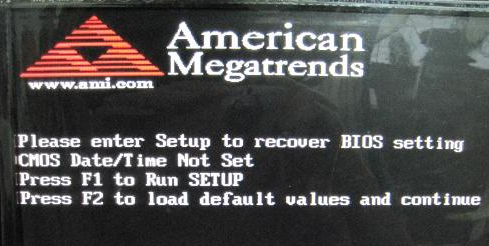
电脑主板系统软件图解2
按下F2键,让系统继续引导,如果还是无法进入Windows 系统的桌面,再次重启。
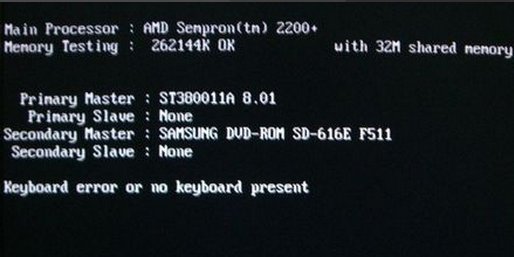
电脑主板系统软件图解3
按“Del”键进入BIOS设置,这时不需要输入密码,可以直接进入了,很显然CMOS电池没电了。
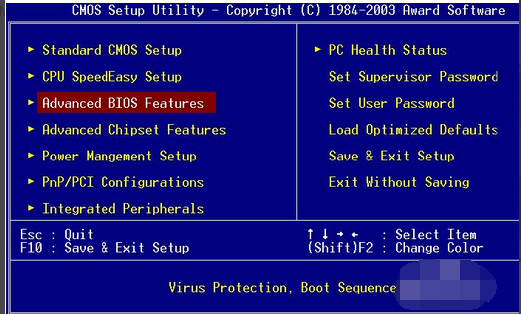
电脑系统软件图解4
需要买了一块新的电池装进其中,并接上所有设备再次开机,电脑即可顺利启动。

电脑系统软件图解5
以上就是电脑主板电池没电了的解决教程了






 立即下载
立即下载







 魔法猪一健重装系统win10
魔法猪一健重装系统win10
 装机吧重装系统win10
装机吧重装系统win10
 系统之家一键重装
系统之家一键重装
 小白重装win10
小白重装win10
 杜特门窗管家 v1.2.31 官方版 - 专业的门窗管理工具,提升您的家居安全
杜特门窗管家 v1.2.31 官方版 - 专业的门窗管理工具,提升您的家居安全 免费下载DreamPlan(房屋设计软件) v6.80,打造梦想家园
免费下载DreamPlan(房屋设计软件) v6.80,打造梦想家园 全新升级!门窗天使 v2021官方版,保护您的家居安全
全新升级!门窗天使 v2021官方版,保护您的家居安全 创想3D家居设计 v2.0.0全新升级版,打造您的梦想家居
创想3D家居设计 v2.0.0全新升级版,打造您的梦想家居 全新升级!三维家3D云设计软件v2.2.0,打造您的梦想家园!
全新升级!三维家3D云设计软件v2.2.0,打造您的梦想家园! 全新升级!Sweet Home 3D官方版v7.0.2,打造梦想家园的室内装潢设计软件
全新升级!Sweet Home 3D官方版v7.0.2,打造梦想家园的室内装潢设计软件 优化后的标题
优化后的标题 最新版躺平设
最新版躺平设 每平每屋设计
每平每屋设计 [pCon planne
[pCon planne Ehome室内设
Ehome室内设 家居设计软件
家居设计软件 微信公众号
微信公众号

 抖音号
抖音号

 联系我们
联系我们
 常见问题
常见问题



